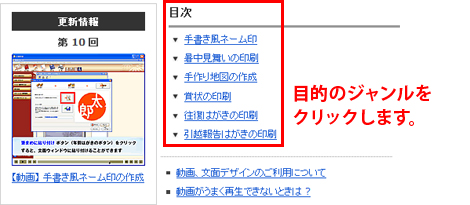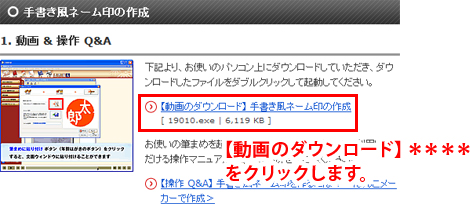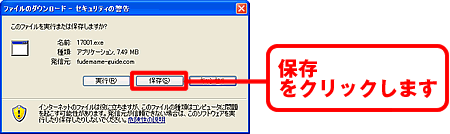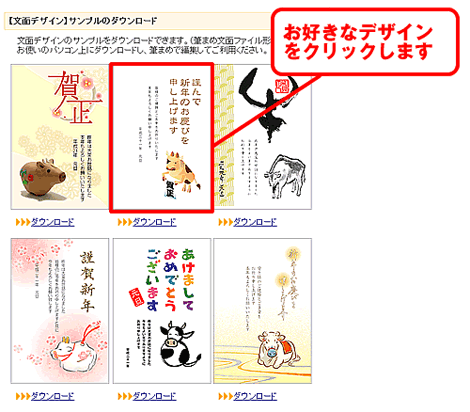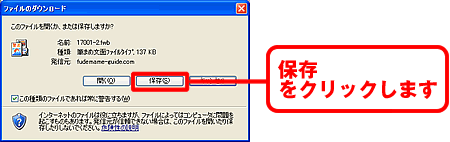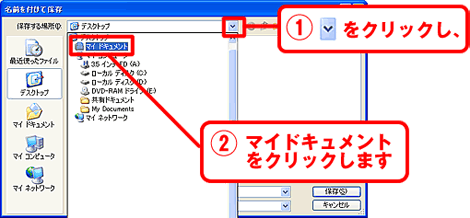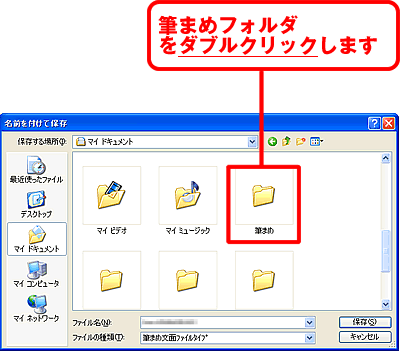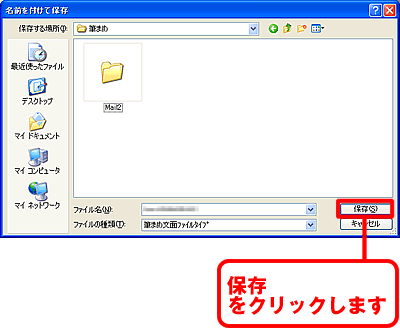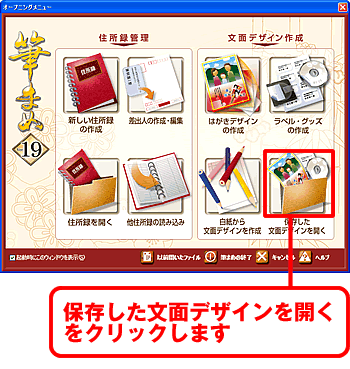「筆まめVer.19」 のオススメ活用法コーナーのご利用について
「筆まめ Ver.19」 のオススメ活用法コーナーでは、クレオがおすすめする操作や活用方法を動画でご紹介いたします。動画はお客様に画面上で操作していただきながら進みますので、実際の筆まめの操作を体験でき、マウス操作が苦手な方にもオススメです。
文面デザインのサンプルもご利用いただけますので、動画をご覧いただいた後は、ぜひお手元の筆まめで操作をお試しください。印刷してお使いいただける、操作マニュアル (Q&A) もご用意しています。
ページのご説明
- 1更新情報には、最新の動画が表示されています。
- 2右側には、閲覧可能なジャンルを一覧表示しています。参照したい内容をクリックしていただくと、より詳しい内容をご覧いただけます。
- 3各ジャンルごとに、詳しい活用法をご紹介しています。動画のほか、操作マニュアル (Q&A)、文面デザインの編集方法をご覧いただけます。
- 4文面デザインサンプルをダウンロードしてご利用いただけます。
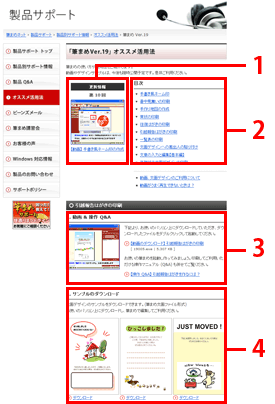
動画のダウンロードと閲覧について
動画ファイルは、お使いのパソコン上にいったんダウンロードしていただくことをお勧めいたします。次の手順で動画をご覧ください。
ダウンロードが終了後、保存した動画ファイルをダブルクリックすると、動画が再生されます。
下図は、再生された動画の画像です。
操作のスピードの調整や、巻き戻し、早送りは動画の下部にあるボタンで行うことができます。ボタンの説明は次の通りです。
- 1
 巻き戻し
巻き戻し - 2
 一時停止
一時停止
(再生中にボタンをクリックすると、一時停止できます。一時停止すると、ボタンが再生ボタンに変わります。動画を再開するには再生ボタンをクリックしてください。) - 3
 戻る
戻る - 4
 進む
進む
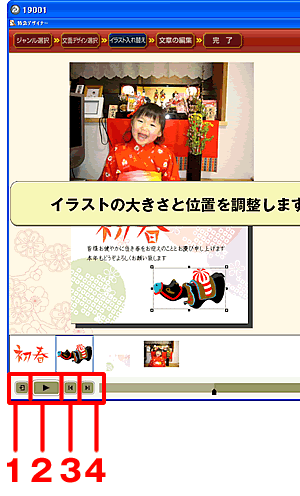
「筆まめ Ver.19」 のオススメ活用法でご紹介する動画は、お客様に画面上で操作していただきながら、利用方法を体感していただくものです。
動画再生中に、下記のようなメッセージが表示されますので、画面内の該当する部分をクリックし進めてください。
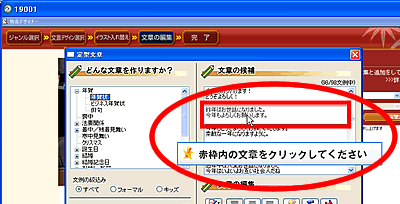
- ※ダウンロードにてご提供する動画ファイルの加工・再配布は禁止しております。
ダウンロードしていただいた動画ファイルは、個人の使用範囲内でご利用ください。
文面デザインサンプルのダウンロードと使いかた
文面デザインのサンプルは、次の手順で筆まめの保存先フォルダにダウンロードしていただきご利用ください。